【摘要】:打断于点是在一点打断选定的对象,打断的中间没有间隙。执行打断于点命令的常用方式有以下几种。通过实例来演示打断于点命令的使用,如图4-59所示。图4-59 打断于点各命令说明如下。
打断于点是在一点打断选定的对象,打断的中间没有间隙。
在使用“打断命令”时,指定第一个打断点后,输入@可以将选定对象变成两个对象。“打断于点”是自动完成输入F,指定第一个打断点的,指定第一个打断点后,是默认了@选项的,用户可以在命令行提示栏看到这些信息。
执行打断于点命令的常用方式有以下几种。
●功能区:“默认”→“修改”下拉按钮→“打断于点” 。
。
●命令:输入BREAK或者BR。
通过实例来演示打断于点命令的使用,如图4-59所示。在功能区“默认”选项卡中的“修改”面板区中单击“修改”下拉按钮,然后单击“打断于点” 按钮;系统提示“选择对象”,单击选择线段;系统提示“指定第一个打断点”,单击选取线段中间的某一点(最好关闭“对象捕捉”功能),便已完成命令,选择对象已分成两部分。
按钮;系统提示“选择对象”,单击选择线段;系统提示“指定第一个打断点”,单击选取线段中间的某一点(最好关闭“对象捕捉”功能),便已完成命令,选择对象已分成两部分。
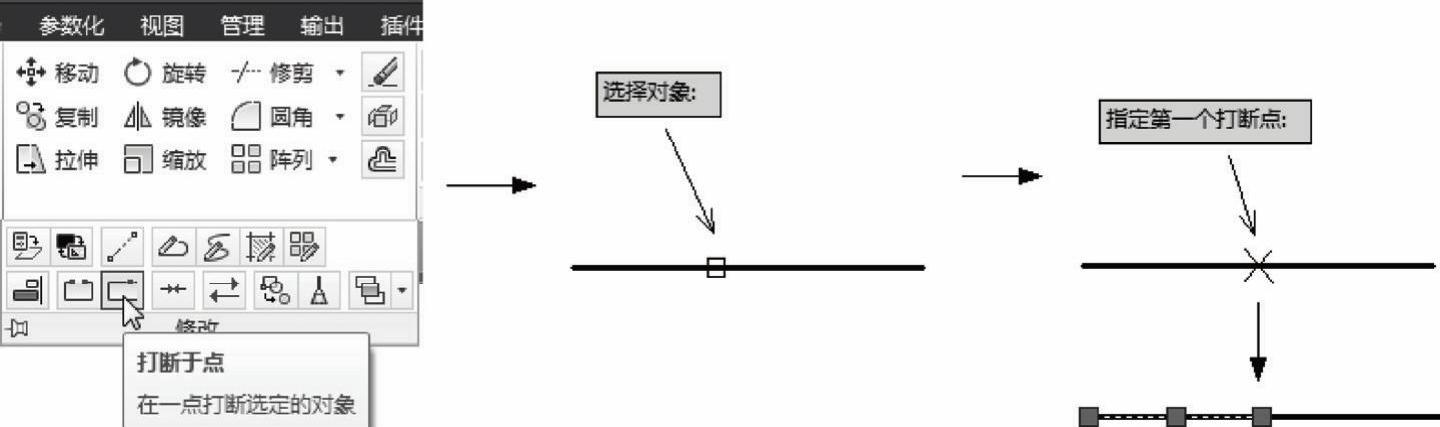 (www.daowen.com)
(www.daowen.com)
图4-59 打断于点
各命令说明如下。
●“打断于点”命令如果指定点不在对象上,和“打断”命令一样,会自动投影到在对象上与该点最接近的点上。
●“打断于点”命令的有效对象包括直线、开放的多段线和圆弧。不能在一点打断闭合对象(例如圆)。
提示:执行“打断于点”命令时,要设置好自动对象捕捉,不能在使用自动捕捉的情况下采用捕捉替代(指定捕捉)方式,因此执行“打断于点”命令时,应关闭自动捕捉,使用捕捉替代方式,或全部都用自动捕捉。
免责声明:以上内容源自网络,版权归原作者所有,如有侵犯您的原创版权请告知,我们将尽快删除相关内容。
有关AutoCAD 2014机械设计与制图的文章






